在日常生活中,我们经常需要提醒自己重复性的事件或活动,而手机的提醒功能成为了我们不可或缺的助手,iPhone的日程提醒模式可以帮助我们轻松设置重复提醒事件,让我们不再错过重要的约会或任务。如何在iPhone上设置重复提醒事件呢?如何使用日程提醒模式来更好地管理我们的时间呢?接下来我们将详细介绍iPhone的日程提醒设置方法和使用技巧。
iPhone 日程提醒模式如何使用
1.单次事件提醒
诸如“2 月 18 日早 9 点提醒开会、本周六提醒参加活动”这样的单次事件,你可以在“提醒事项”中设置:
点击提醒事项列表中的“+”按钮,输入需要提醒的事件名称,然后点击后面的“i”按钮设置需要提醒的时间即可。
如果你开启了 Siri 语音助手,也可以直接让 Siri 提醒你待办事项。
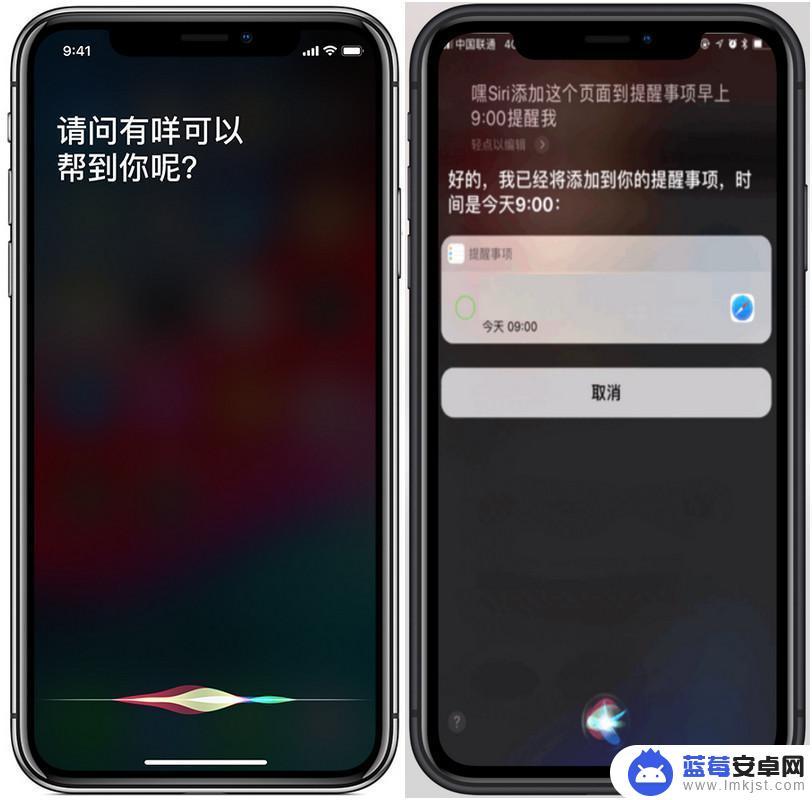
2.重复事件提醒
对于生日、每月的还贷日、纪念日一类的事件,你可以通过“日历 - 新建日程”来设置提醒:
打开“日历”点击右上角“+”按钮,编辑好需要提醒的事件名称,在“开始、结束”两项内可以选择提醒时间,在“重复”选项内可以设置提醒周期为“每天、每周、每年...”,你也可以在“自定”选项内设置为“每周的星期几”、或者“每月的几号”。
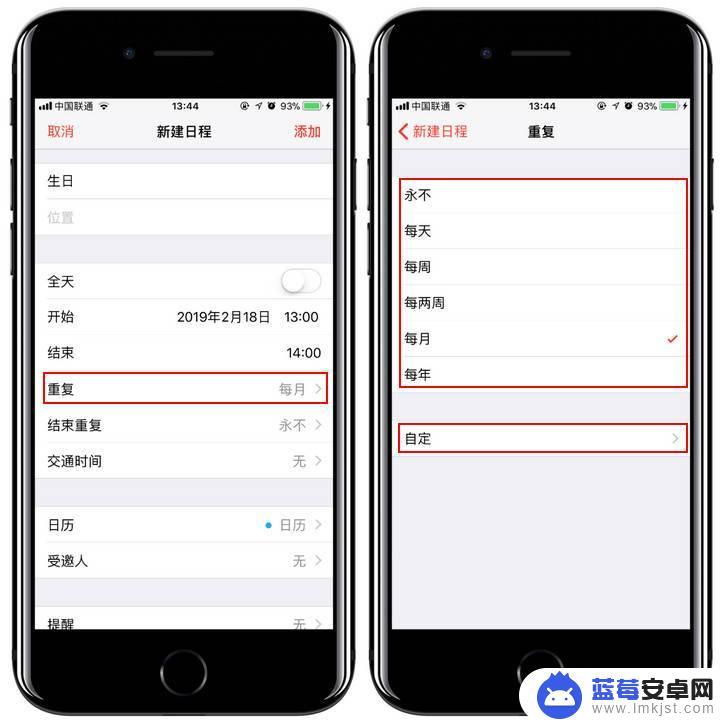
除了日历以外,你也可以在“待办事项”内将某事件设置为“重复”提醒:
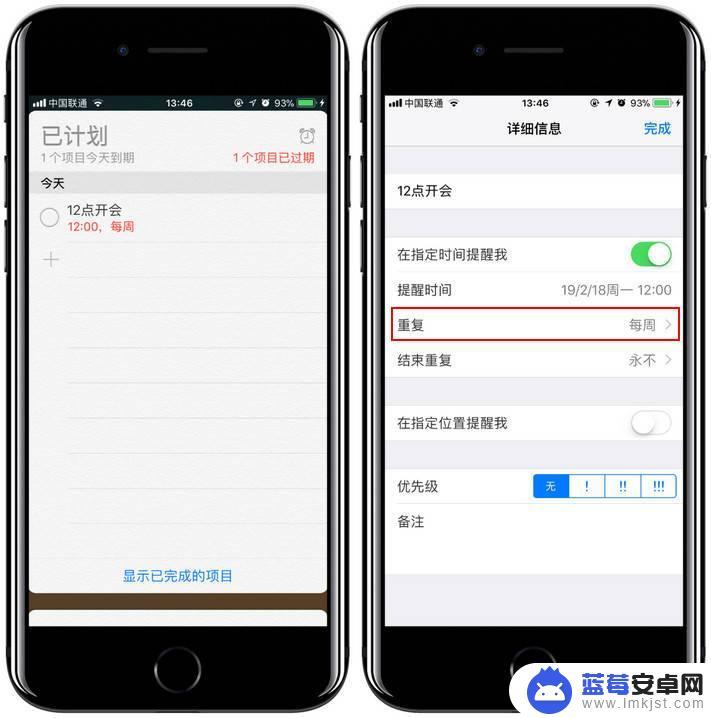
3.针对地点提醒
前面两类提醒都是以时间作为触发机制,例如到 2 月 18 日 12 点这一刻,让 iPhone 提醒你某件事;但是并不是所有事情都是根据时间提醒,例如路过超市时需要让 iPhone 提醒你买东西,但并不能确定几点会路过,这类情况下可以利用“地理位置”触发提醒。
在“提醒事项”内编辑好提醒事件标题后,选择“在指定位置提醒我”。然后点击“位置”选项并在地图上选择地点,拖动圆圈上的黑点可以选择范围,设置完成后当 iPhone 再次进入该区域时,待办事项将会发起提醒:
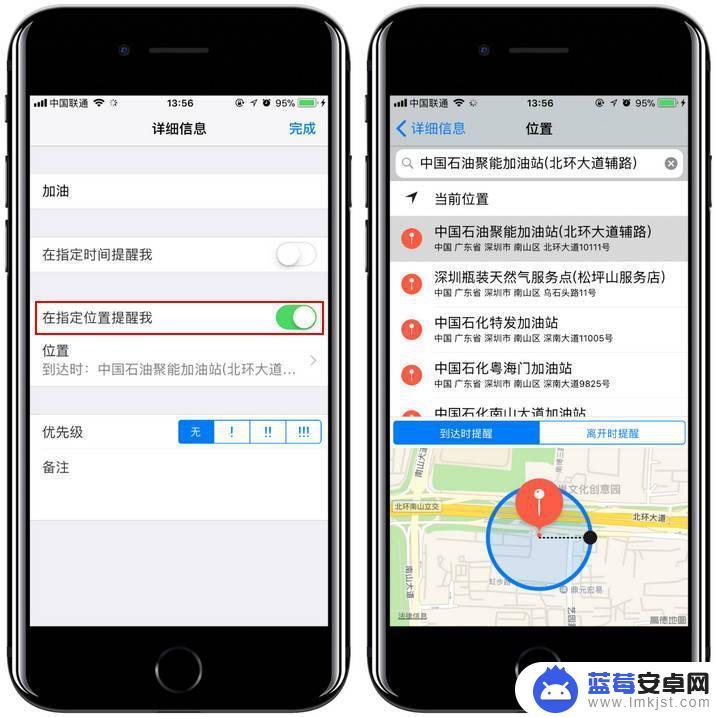
以上就是手机设置事件重复提醒的全部内容,如果还有不清楚的用户,可以参考小编提供的步骤进行操作,希望对大家有所帮助。












